Namestitev sošolcev na prenosnik
Družbena mreža Odnoklassniki ima na milijone uporabnikov, kjer lahko najdete stare znance, spoznate nove prijatelje, izmenjujete fotografije in videe, klepetate in se pridružujete interesnim skupinam. Vnesemo OK na osebnih računalnikih, pametnih telefonih, tablicah in drugih napravah. In kako lahko namestim to storitev na prenosni računalnik kot aplikacijo?
Namestitev sošolcev na prenosnik
Seveda lahko vsakokrat obiščete spletno stran Odnoklassnikov ali pa jo stalno odpirate. Toda to ni vedno priročno. Na žalost so razvijalci OK ustvarili posebne uradne aplikacije samo za mobilne naprave, ki temeljijo na Androidih in iOS. In kaj lahko storite na prenosnem računalniku? Ta problem lahko rešite na več načinov.
1. način: brskalnik Amigo
Obstaja tak internetni brskalnik Amigo, ustvarjen posebej za uporabnike socialnih omrežij. Pred tem so ga celo imenovali sošolci. Poskusimo skupaj namestiti na prenosnik in konfigurirati prikaz odjemalca socialne mreže.
- Obiščemo razvijalca spletnega mesta Amigo Browser in kliknemo »Prenesi«, da prenesemo programsko opremo.
- Sledite navodilom na zaslonu in zaženite namestitveno datoteko brskalnika.
- Namestitev programske opreme se začne. Čakamo nasvete iz namestitvenega sistema brskalnika.
- Pojavi se okno, ki pravi, da je Amigo skoraj pripravljen. Pojdi "Naprej".
- Če želite, lahko takoj naredite Amigo privzeti brskalnik.
- Namestitev brskalnika Amigo je končana. Lahko začnete uporabljati.
- Kliknite ikono s tremi vrsticami v zgornjem desnem kotu brskalnika, da povežete vir novic Odnoklassniki.
- Na desni se prikaže plošča z ikonami družabnih omrežij. Kliknite na logotip Odnoklassniki.
- Kliknite na gumb "Poveži" in dokončajte to operacijo.
- Zdaj bodo na desni strani brskalnika prikazane novice o vaši strani v OK.
- V brskalniku Amigo lahko bližnjico Odnoklassniki postavite tudi na namizje in v opravilno vrstico za lažji dostop do priljubljene socialne mreže. Če želite to narediti, kliknite ikono storitve s tremi pikami in v meniju, ki se odpre, izberite "Nastavitve" .
- V levem delu programa odprite meni z nastavitvami brskalnika.
- Kliknite na vrstico "Nastavitve Amigo" in sledite.
- V razdelku »Bližnjice do namizja in v opravilni vrstici« v vrstici Odnoklassniki kliknite gumb »Namesti« . Naloga je bila uspešno zaključena.
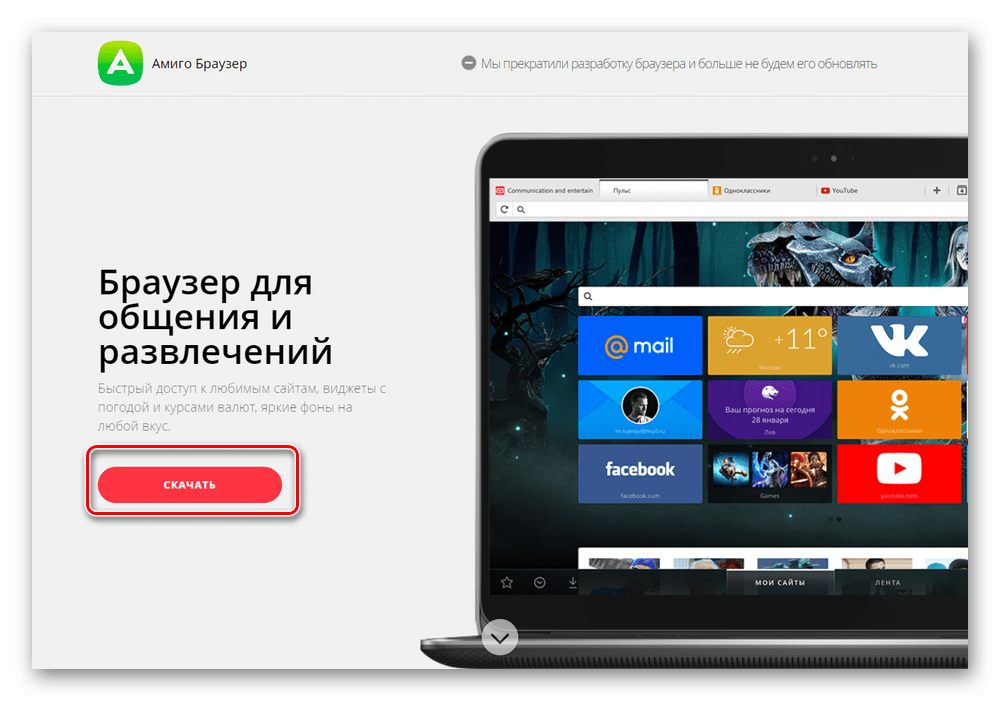
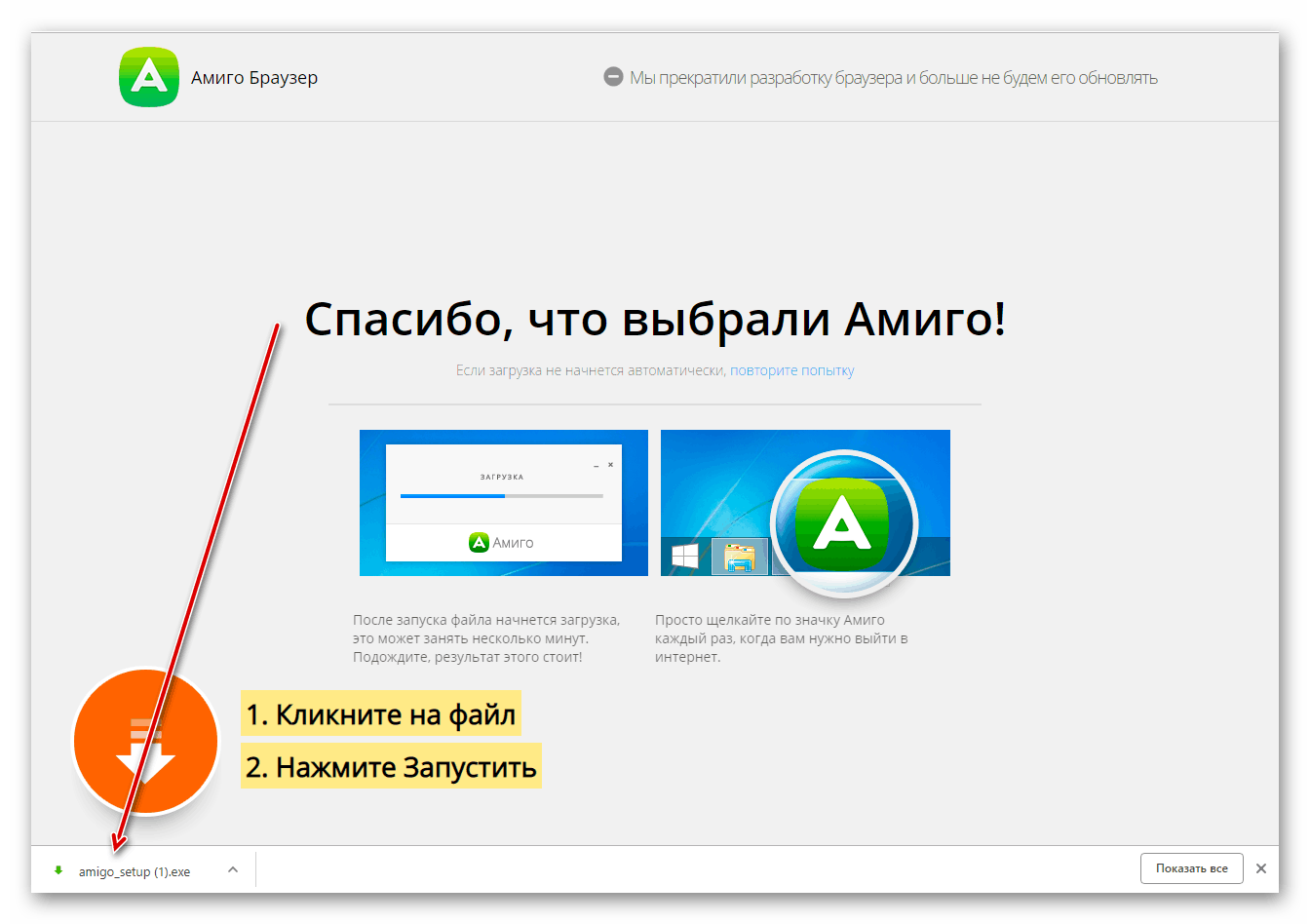
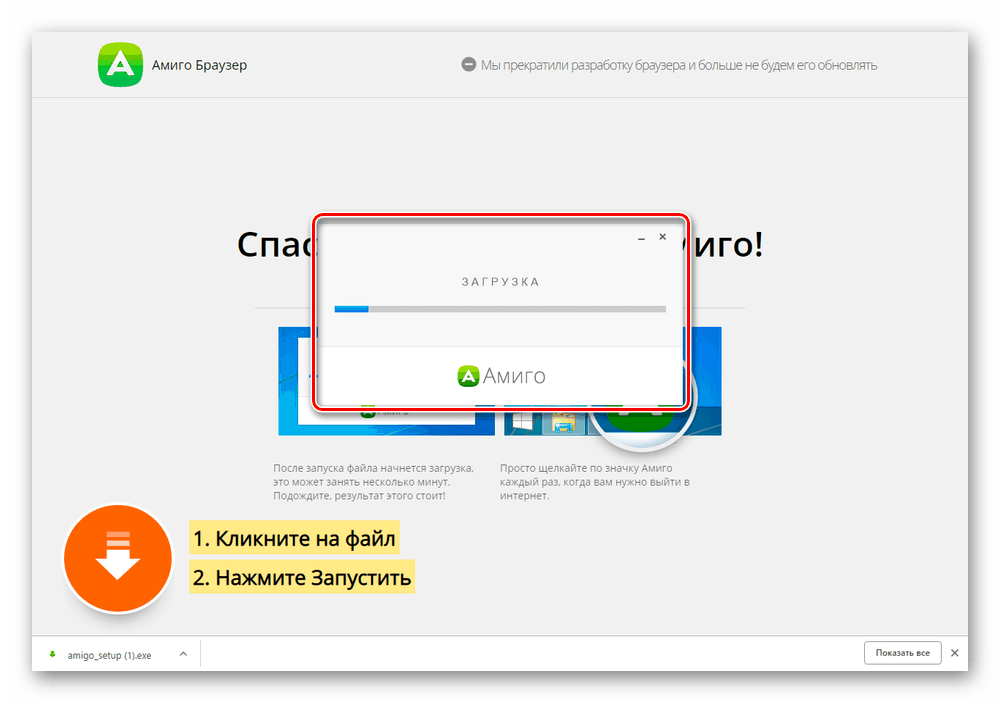
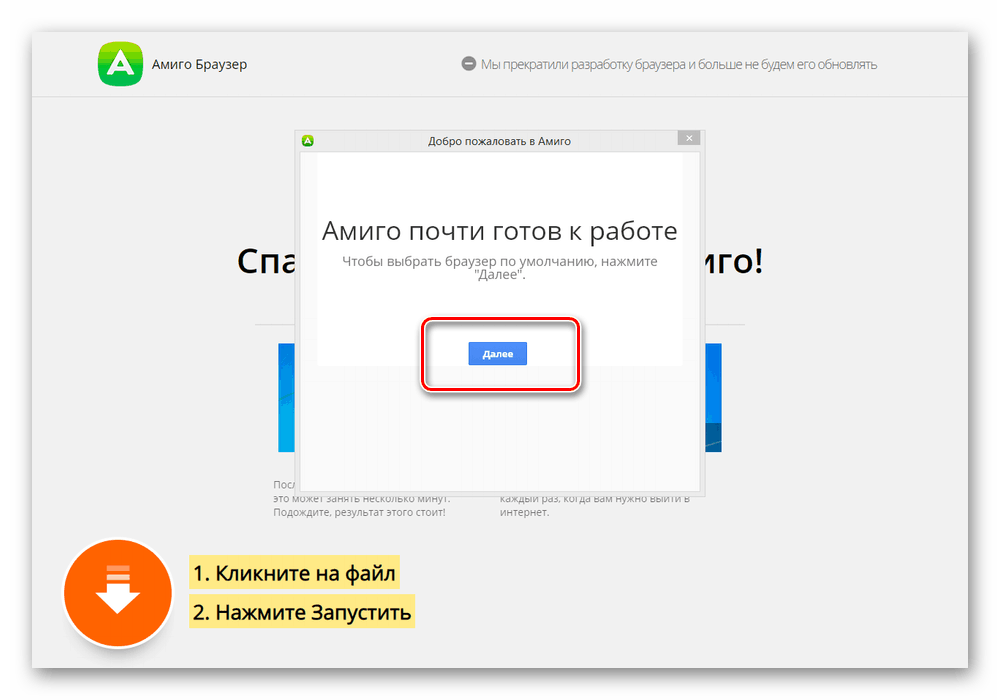
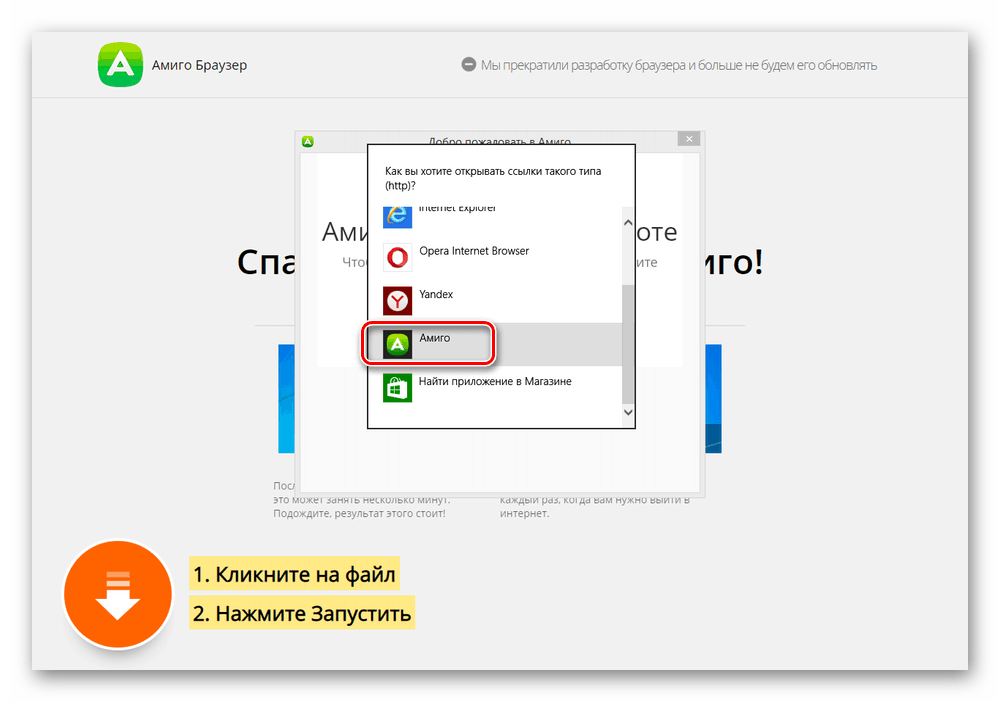
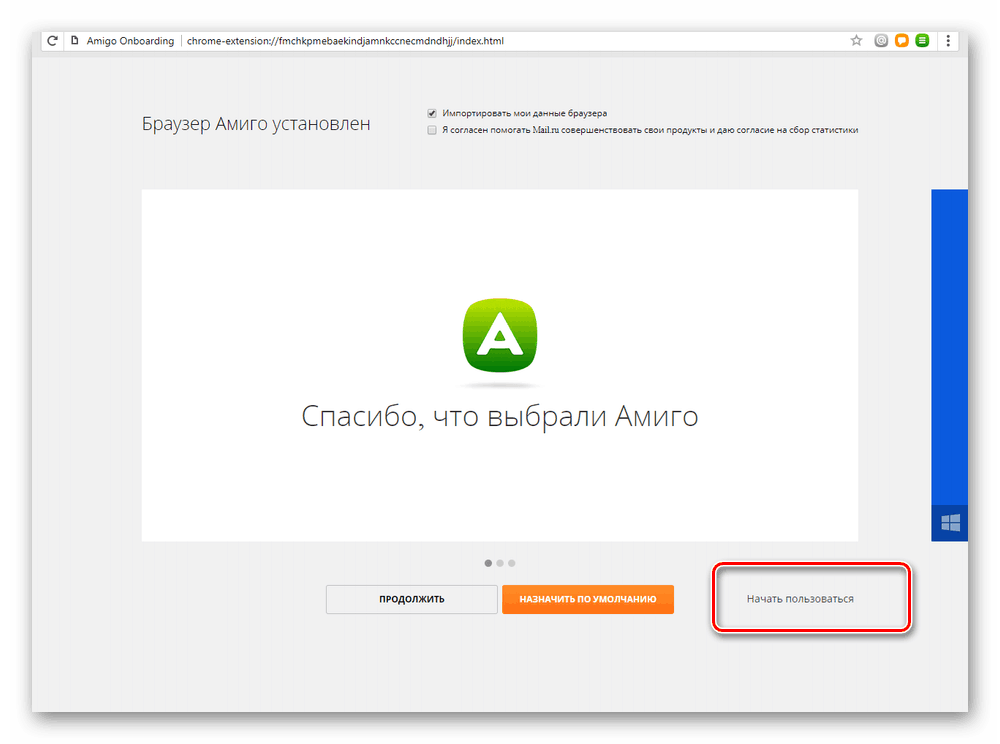
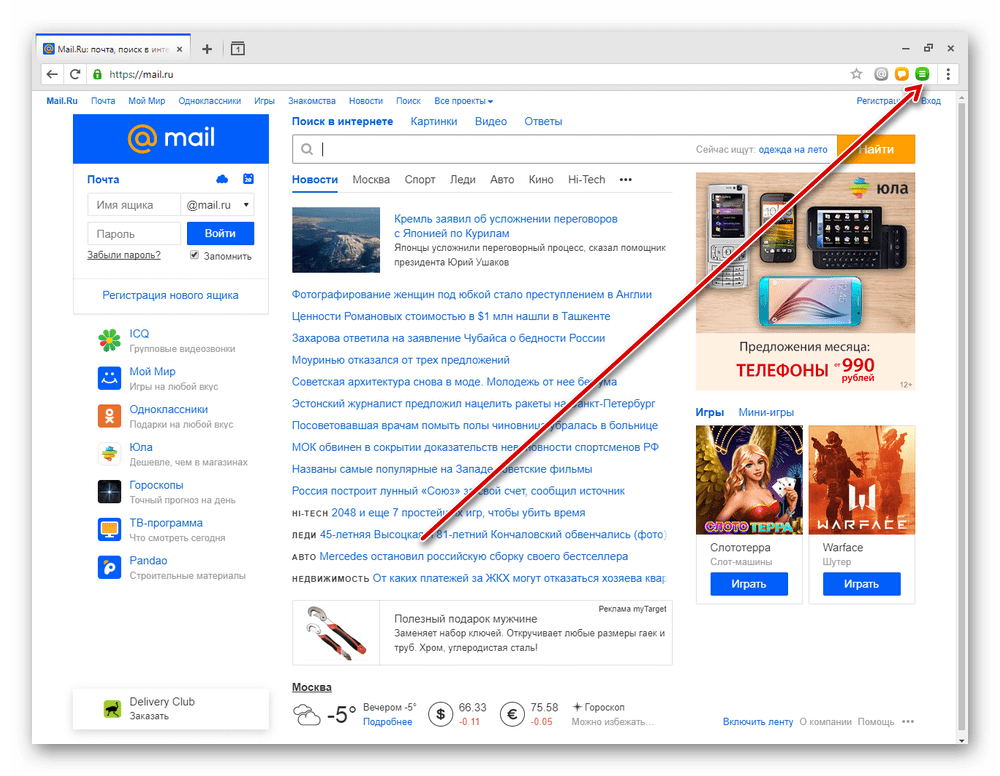
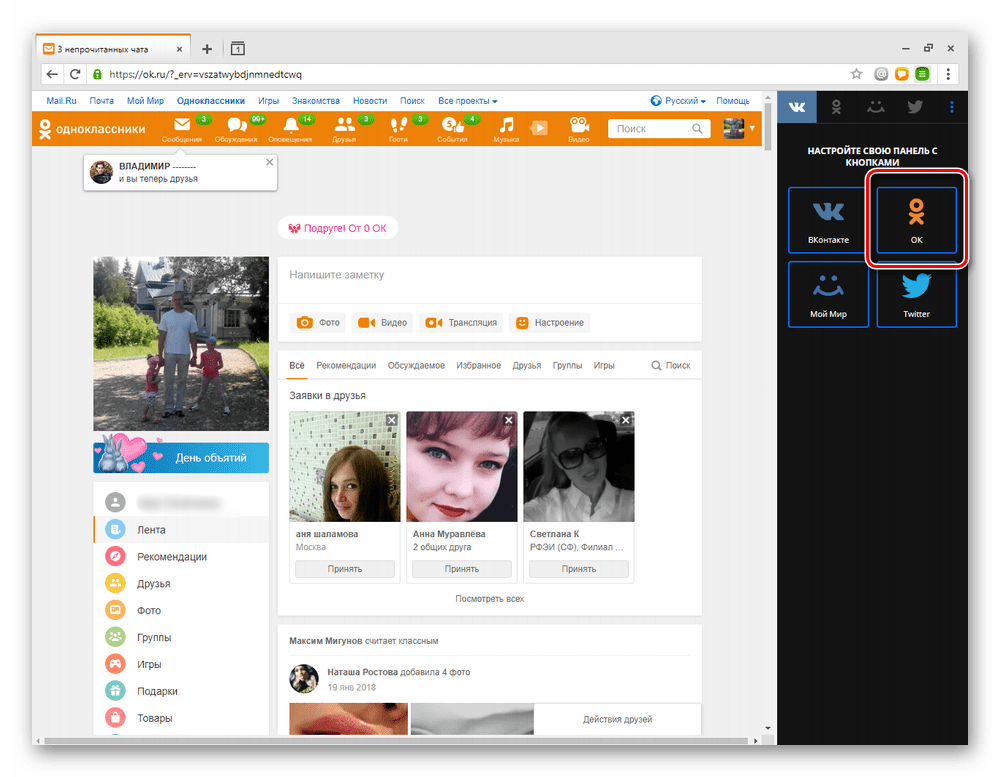

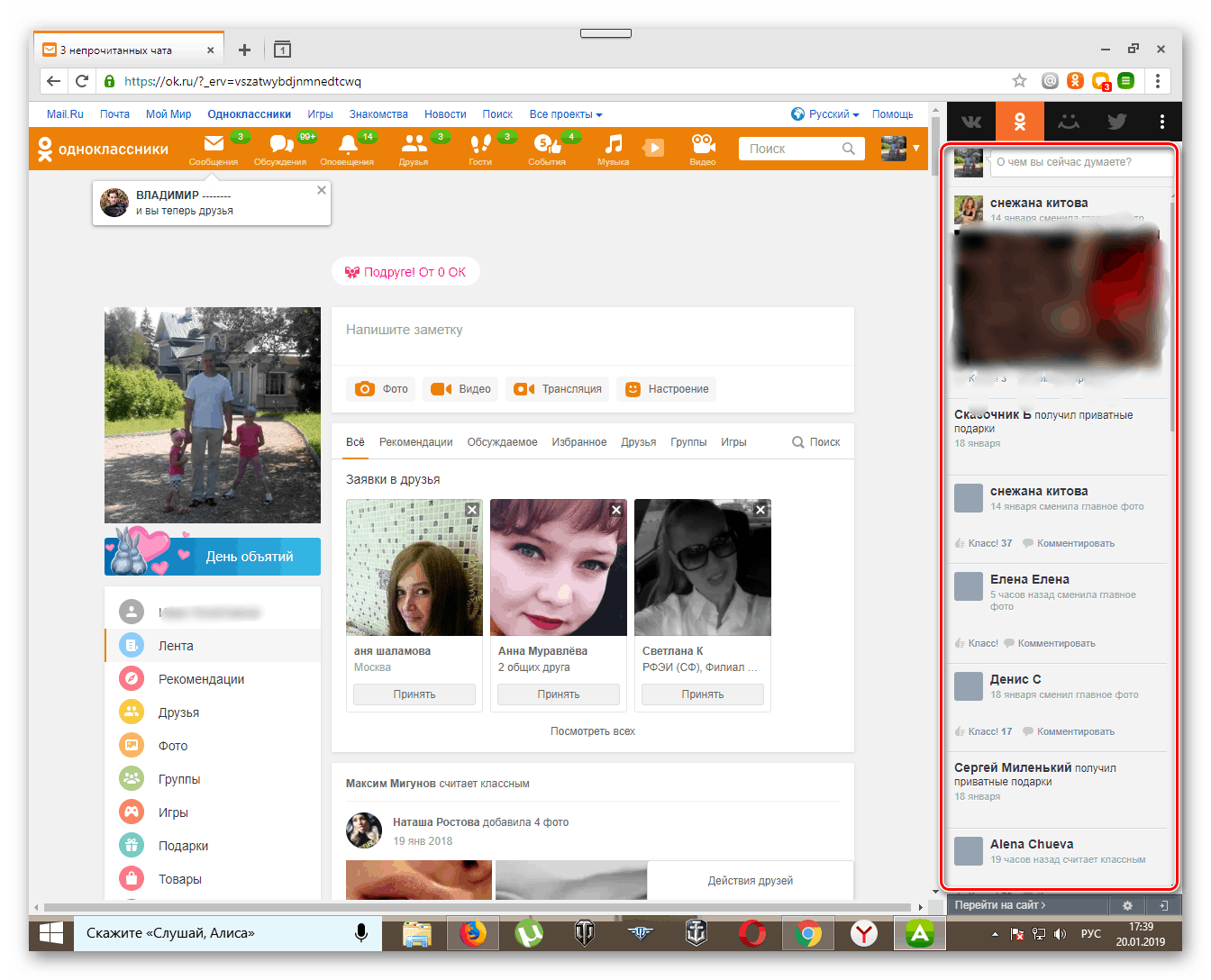

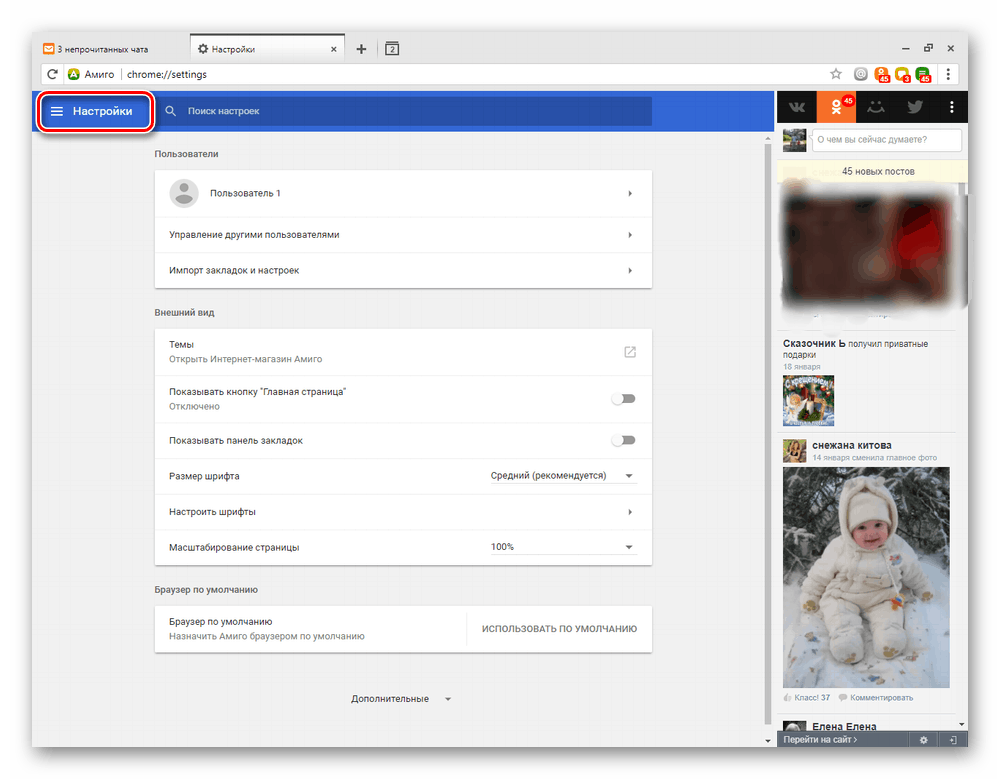
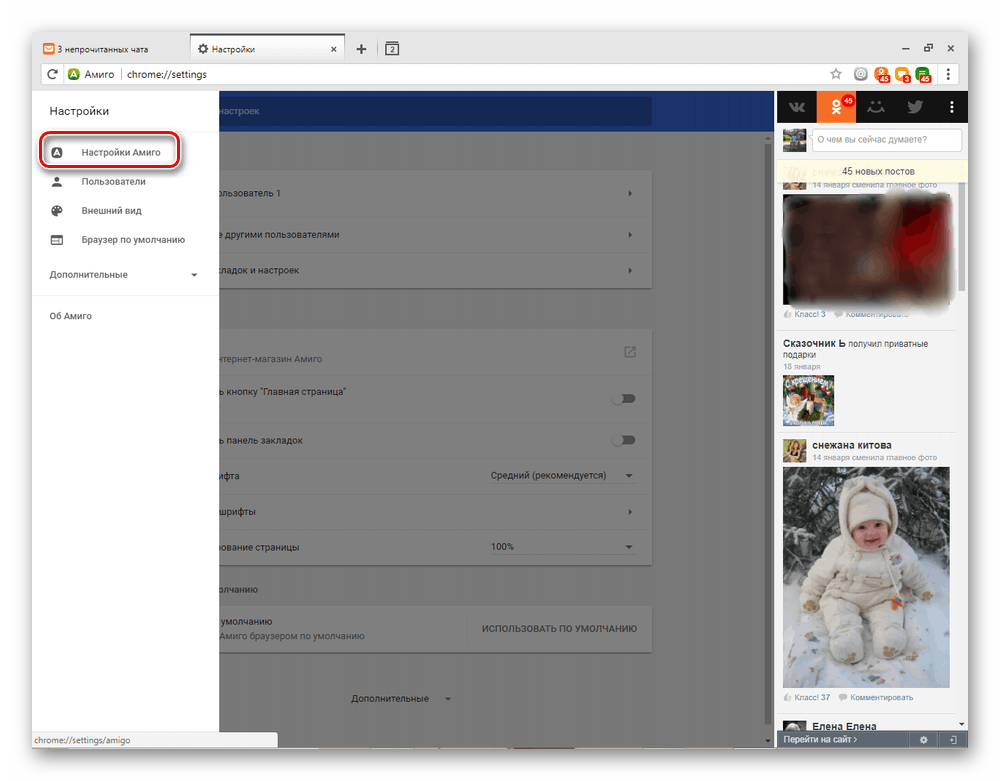
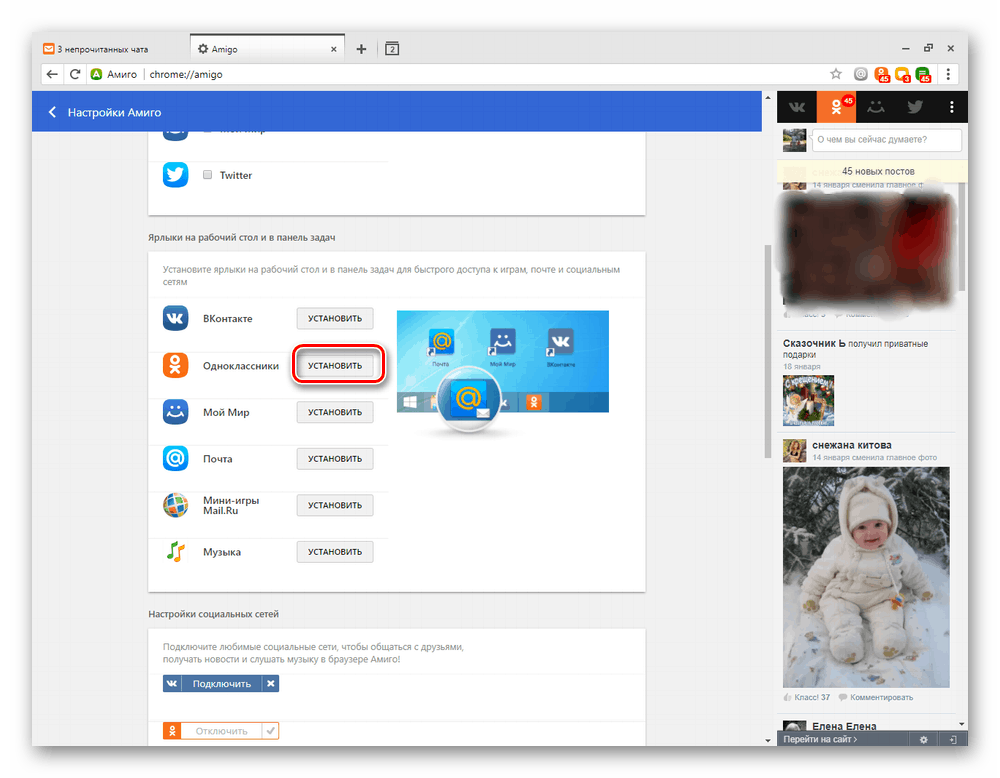
2. način: BlueStacks
Dobra možnost za namestitev Odnoklassniki na vaš prenosnik bo predhodna namestitev emulator operacijskega sistema Android, ki se imenuje BlueStacks. S tem programom bomo zlahka namestili aplikacijo Odnoklassniki za mobilne naprave v okolju Windows.
- Iz uradne spletne strani prenesite program s klikom na gumb "Prenesi BlueStacks" .
- Nato morate namestiti preneseno programsko opremo. Če želite to narediti pravilno, vam priporočamo, da se seznanite z ločenim člankom na naši spletni strani, kjer je vsak korak tega postopka razširjen.
Več podrobnosti: Kako namestiti program BlueStacks
V članku na zgornji povezavi lahko takoj začnete s korakom 2, če pa imate težave z namestitvijo, ne pozabite pogledati Korak 1 - morda gre za neprimerne sistemske zahteve.
- Preden začnete uporabljati BluStaks, morate opraviti postopek nastavitve računa v Googlu. Ampak ne skrbite, to je enostavno in hitro. Izberite jezik in začnite.
- Najprej vnesite svoje uporabniško ime Google - to je lahko telefonska številka ali e-poštni naslov, ki ste ga navedli ob registraciji računa.
Glejte tudi:
Ustvarite račun pri Googlu
Ustvarjanje Google Računa na pametnem telefonu z Androidom - Potem vnesemo geslo in gremo "Naprej".
- Če želite, lahko v Google Račun dodate svojo telefonsko številko, vendar to ni potrebno.
- Sprejemamo pogoje uporabe za Googlove storitve. Nastavitev BlueStax je skoraj končana.
- V oknu programa se prikaže sporočilo, ki ste ga uspešno prijavili. Ostaja še, da kliknete gumb "Začnite uporabljati BlueStacks" .
- V zgornjem desnem kotu programa so aplikacije iskalne vrstice. Vtipkamo ga, kar želimo najti. V našem primeru je to "sošolci" . Kliknite ikono povečevalnega stekla na desni.
- Na pametnih telefonih in tablicah najdemo dobro znano aplikacijo in kliknemo stolpec »Namesti« .
- Prenos in namestitev Odnoklassnikov na vaš prenosnik se začne.
- Po koncu kratkega postopka namestitve aplikacije, ga morate odpreti.
- Na običajen način avtentificiramo uporabnika, da vstopi na našo stran Odnoklassniki.
- Končano! Zdaj lahko uporabljate vse funkcije mobilne aplikacije OK na prenosnem računalniku, kar je zelo priročno.
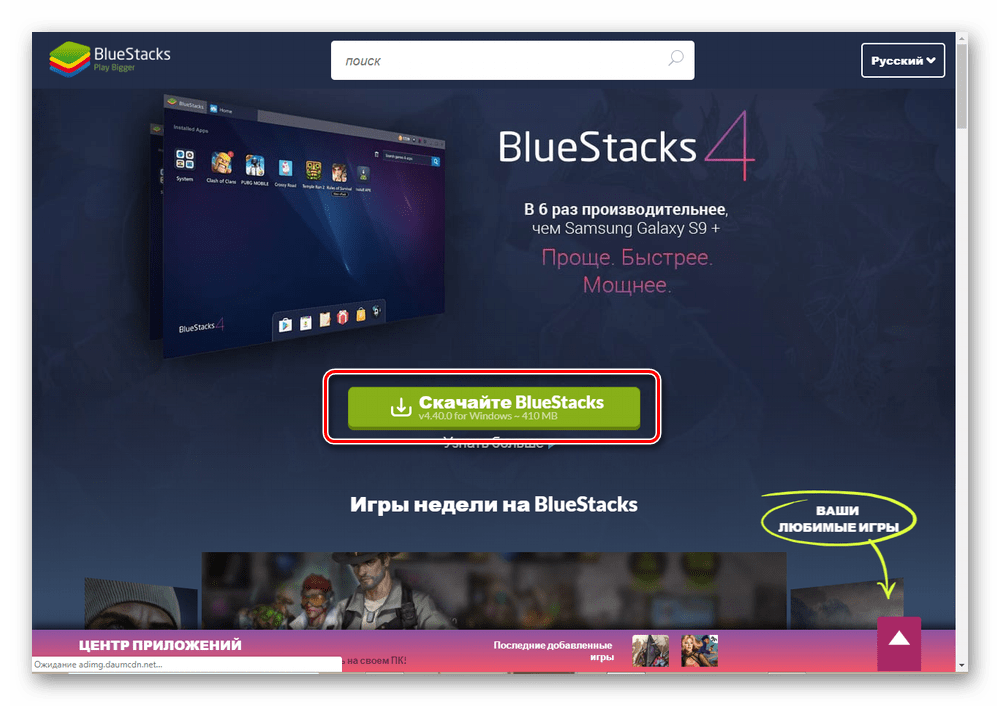
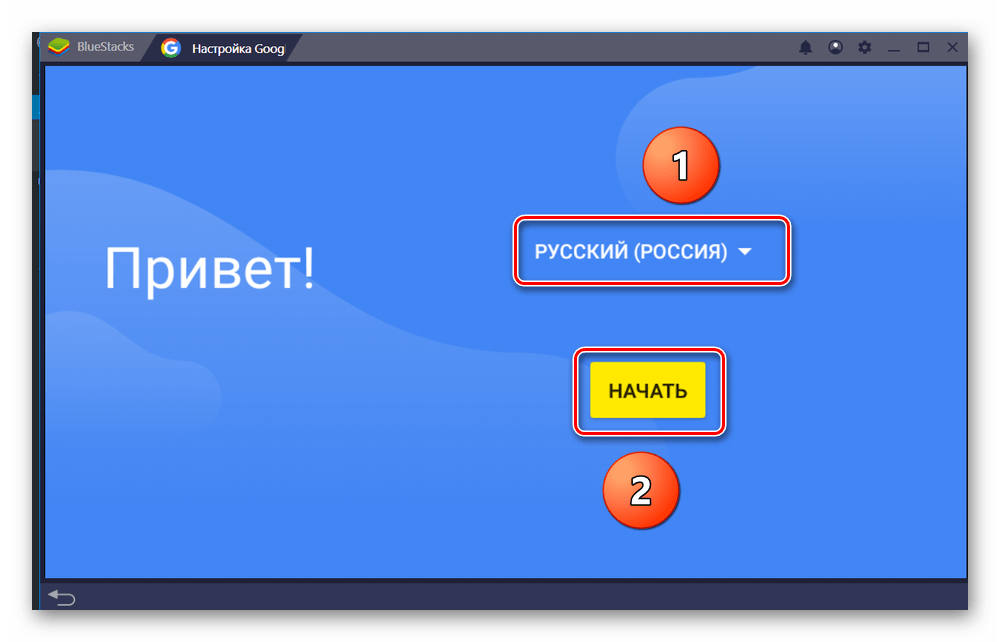
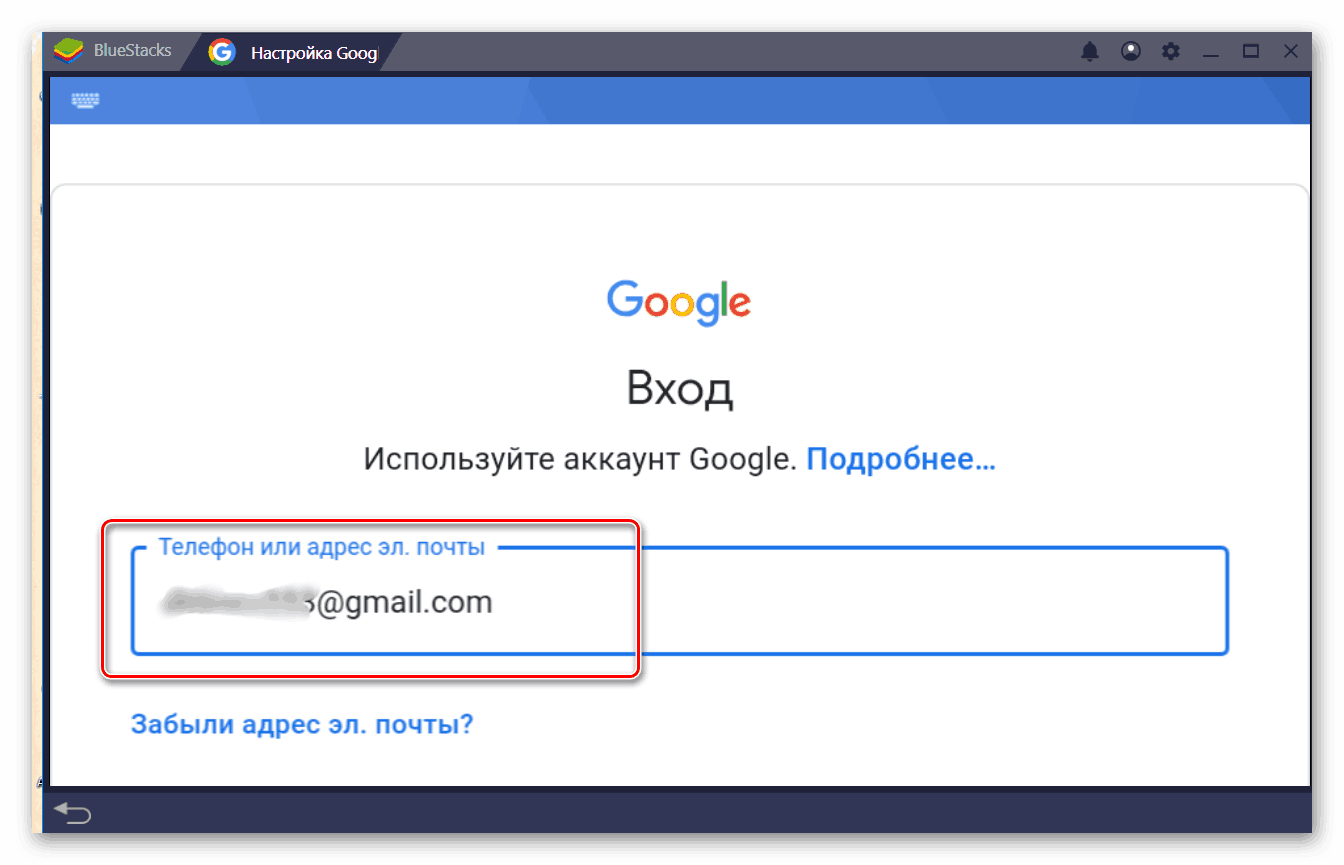
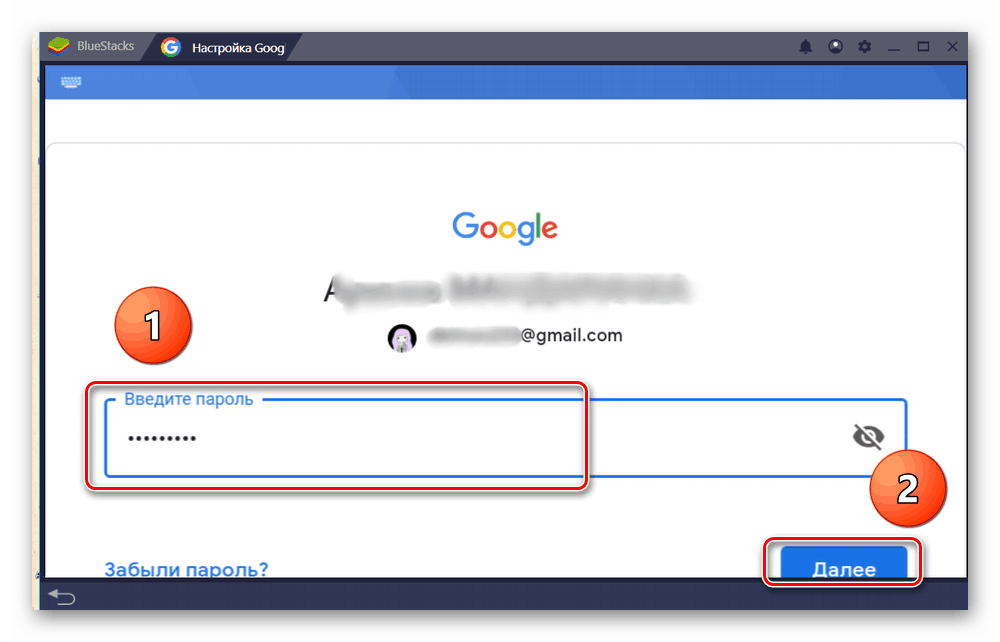
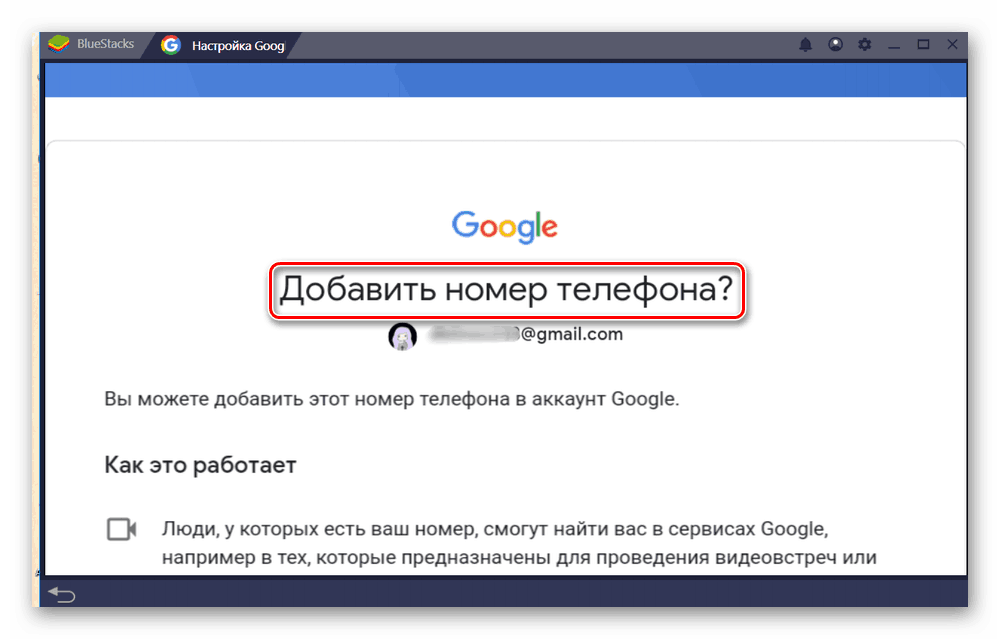
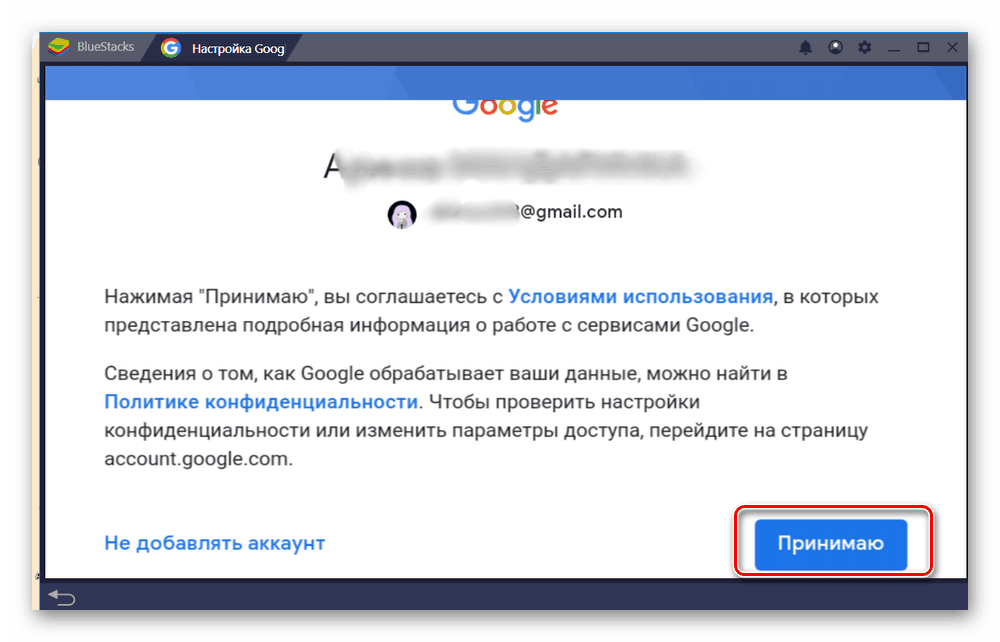
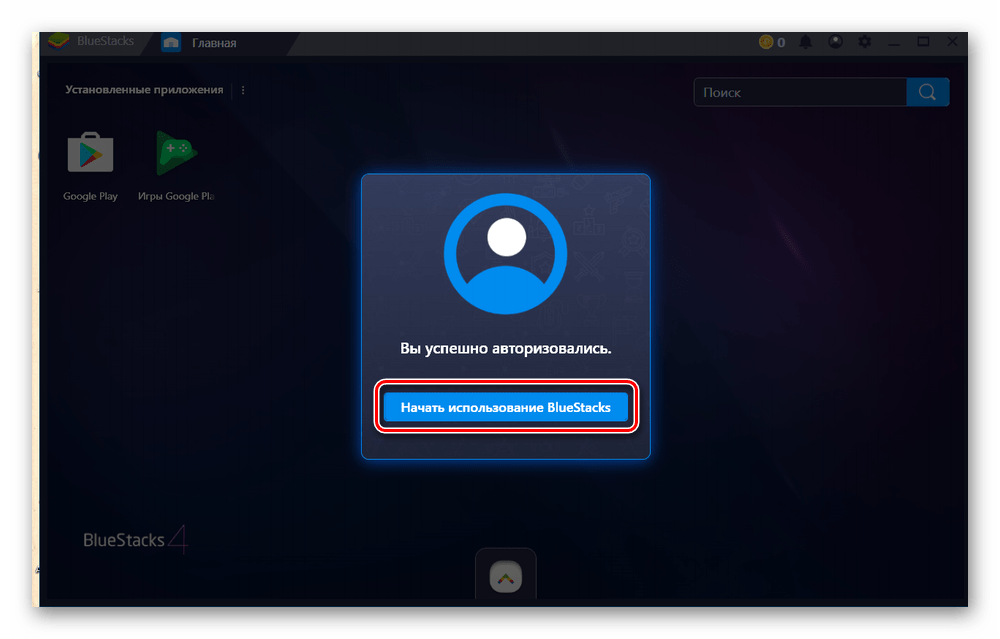
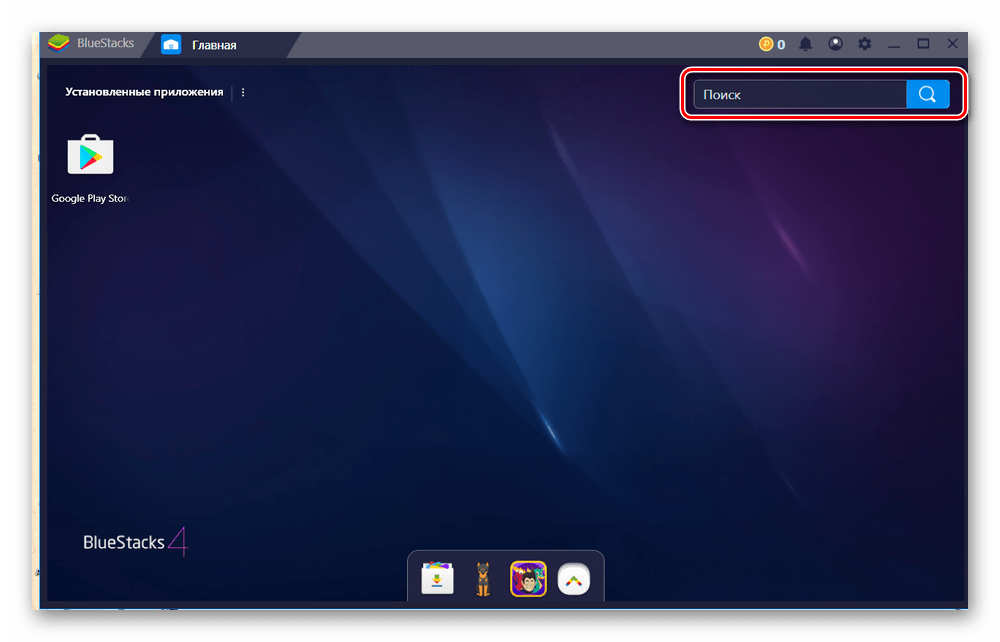
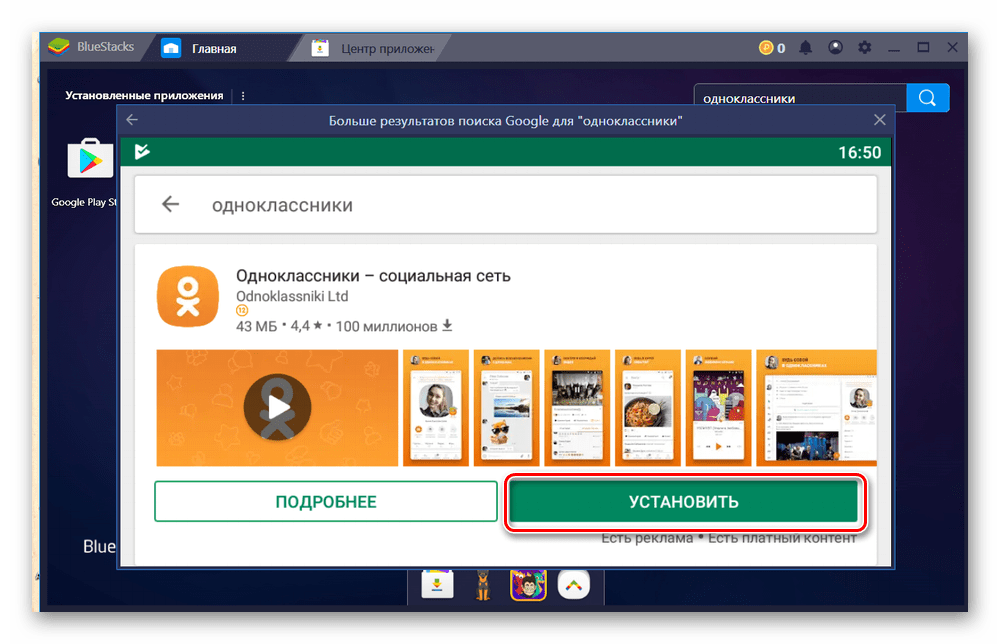
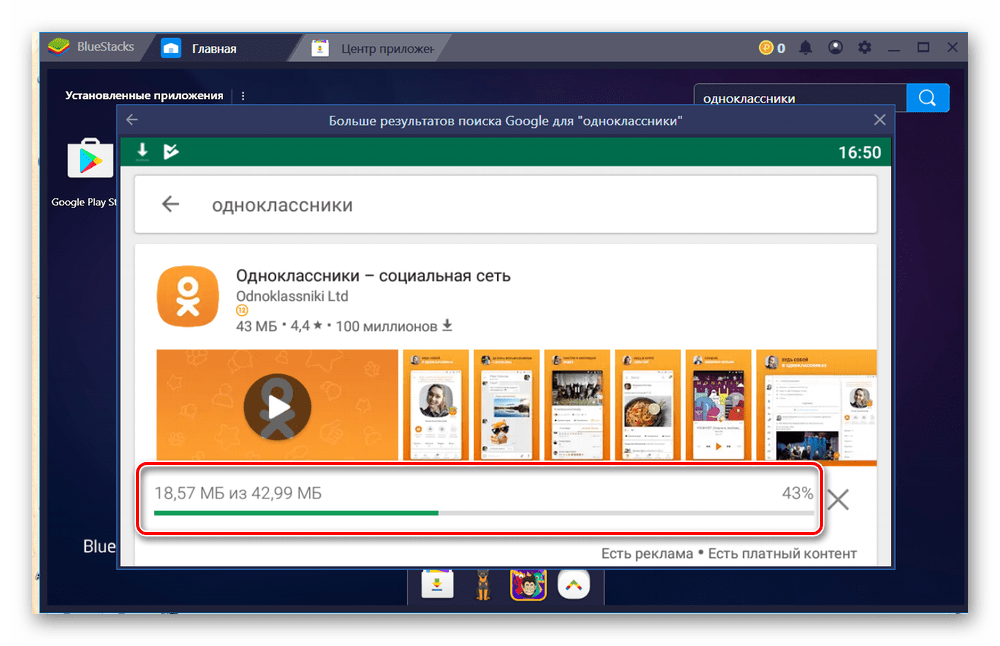
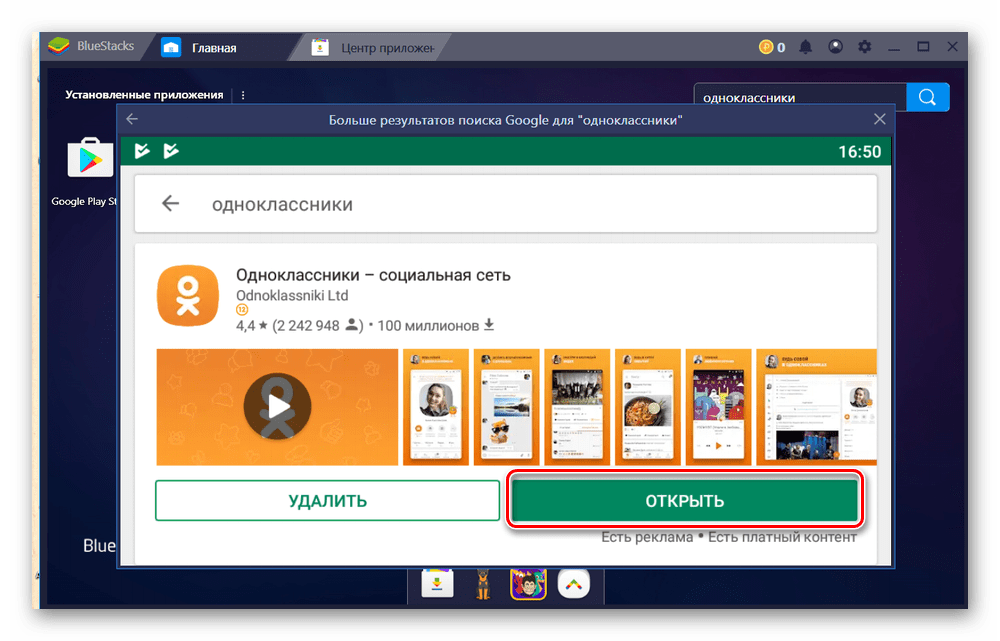
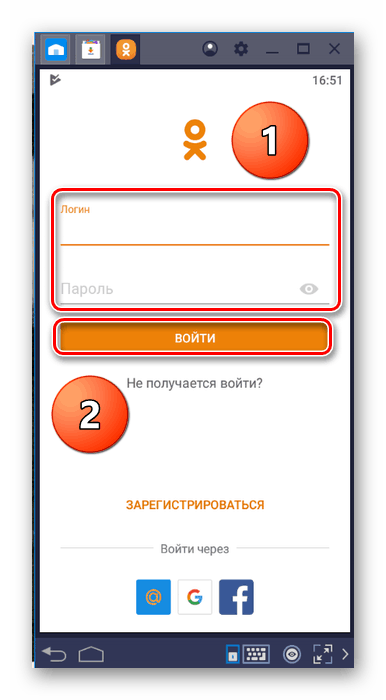
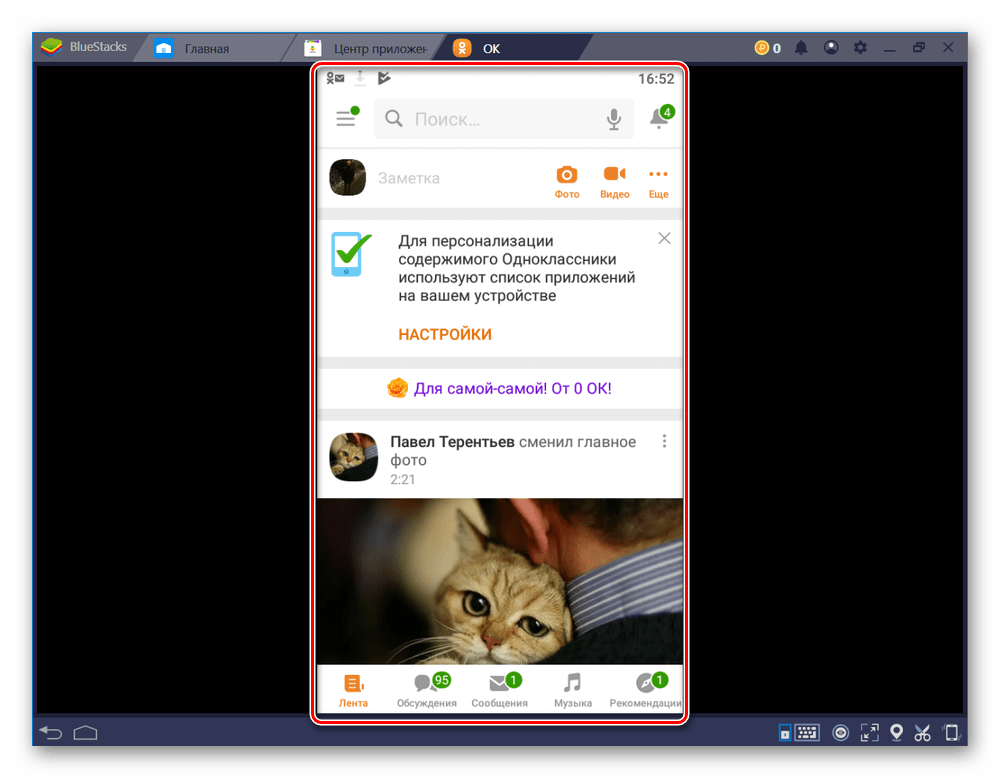
Prvi način v večini primerov bo bolje, saj je vedno lažje zagnati brskalnik kot Android emulator BlueStacks, drugi pa vam omogoča namestitev aplikacij in drugih socialnih omrežij na vaš računalnik.
Glejte tudi: Prenesite si fotografije iz Odnoklassnikov v računalnik